PPT幻灯片添加动画切换效果的具体教程
 发布于2025-02-10 阅读(0)
发布于2025-02-10 阅读(0)
扫一扫,手机访问
1、office2007以上版本在动画菜单中,office2003是在幻灯片放映菜单中,找到幻灯片切换。

2、幻灯片切换统一到动画菜单中,首先选中要设置的幻灯片,选中后会变色显示。

3、在上面的工具栏中直接选用相应的功能,左侧是切换的效果,右侧是切换的选项。例如:切换速度,切换声音。

4、若想对所有幻灯片进行设置,非常简单,设置好一张的效果,单击上面的全部应用。

5、幻灯片的换片方式,单击鼠标。直接可以单击设置。

6、幻灯片切换效果,在上图中只显示一行,其实里面有丰富的效果,单击下图中的按钮,红色的部分。

7、出现下图的动画效果,大家可以自由地进行选择。
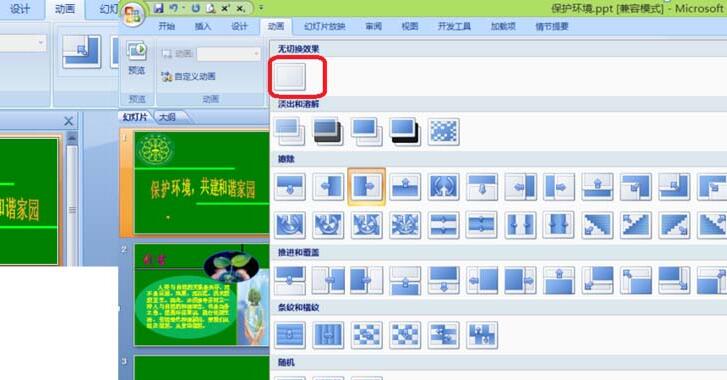
8、 若想取消,单击上图中的无切换按钮。
本文转载于:https://xiazai.zol.com.cn/jiqiao/113976.html 如有侵犯,请联系admin@zhengruan.com删除
产品推荐
-

售后无忧
立即购买>- DAEMON Tools Lite 10【序列号终身授权 + 中文版 + Win】
-
¥150.00
office旗舰店
-

售后无忧
立即购买>- DAEMON Tools Ultra 5【序列号终身授权 + 中文版 + Win】
-
¥198.00
office旗舰店
-

售后无忧
立即购买>- DAEMON Tools Pro 8【序列号终身授权 + 中文版 + Win】
-
¥189.00
office旗舰店
-

售后无忧
立即购买>- CorelDRAW X8 简体中文【标准版 + Win】
-
¥1788.00
office旗舰店
-
 正版软件
正版软件
- 全民k歌怎么隐藏在线状态 隐藏在线状态的方法
- 全民k歌这款软件非常多喜欢唱歌的手机用户都会来的地方,软件内的海量音乐歌曲伴奏都是免费提供的,官方授权的想唱就唱,在这里打造专属于自己的音乐歌唱之地。输入qq或者微信号在线登录,喜欢唱哪首歌,输入关键词就能精准找到,一键播放原唱掌握音乐节奏,还能切换不同的歌唱模式,让你歌声拥有专属于自己的歌唱风格。同时还能设置个人的在线状态,可以设置开启或者隐藏起来都是可以的,歌曲的伴奏歌词一目了然,必备的唱歌神器,现在小编在线详细为全民K歌用户们带来隐藏在线状态的方法。 1点击设置图标在全民k歌我的界面,点击设置
- 10分钟前 全民K歌 隐藏在线状态 0
-
 正版软件
正版软件
- 微博中查看加入的群的方法教程
- 1、首先我们打开微博。2、点击消息。3、点击右上角的设置。4、点击发起聊天。5、选择已有群,在这里即可查看已加入的群。
- 25分钟前 0
-
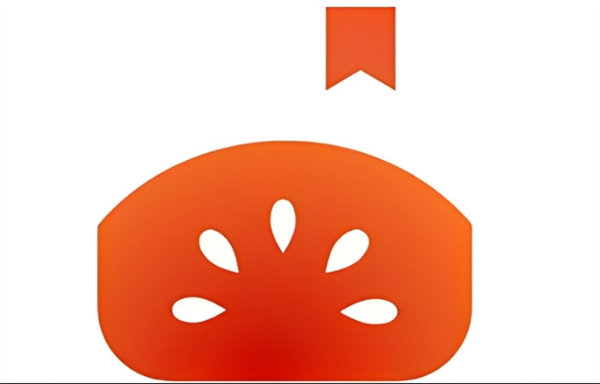 正版软件
正版软件
- 番茄小说可以加好友吗_番茄小说好友添加方法详细介绍
- 随着各种阅读平台的兴起,用户之间的互动与交流也变得越来越重要。那么,作为热门阅读平台之一的番茄小说,是否支持用户之间的好友添加功能呢?接下来,就跟着小编一起来看看吧!番茄小说是否能够加好友?答案:可以。1、首先打开番茄小说软件,进入到首页中后我们点击打开一本想要阅读的【小说】;2、然后在小说的页面中我们可以看到有很多的热评,在这里我们点击【热评】;3、最后点击过后在评论的页面中我们点击【关注】就可以了完成添加好友了;
- 40分钟前 番茄小说 好友添加 0
-
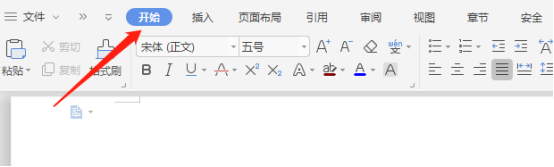 正版软件
正版软件
- WPS文档行距怎么设置更美观
- WPS文档行距怎么设置:选中文字后点击在段落设置栏下方的“段落”图标,再在弹出的对话框中对WPS文档行距根据需要进行设置后点击“确定”选项。WPS软件是我们这些使用者们在平时的生活和工作中经常接触到的一款为满足我们各种各样的需求编辑的文档、统计表格数据等。WPS软件设计出来的功能强大且多样。那么,平时我们在使用WPS软件对我们的WPS文档进行了一系列的编辑之后,如果需要对WPS文档中的文字进行行距设置的话,这个时候应该怎么操作呢?如果你目前还不知道这个时候应该怎么操作,可以看一下小编接下来要告诉大家的这个
- 55分钟前 行距 wps文档 0
-
 正版软件
正版软件
- 剪映中打随动马赛克的步骤教程
- 1、打开剪映App。2、点击开始创作。3、选择一个视频,点击添加到项目。4、点击贴纸。5、选择贴纸。6、调整好贴纸大小位置后移动贴纸时间条调整即可。
- 1小时前 21:35 0
相关推荐
热门关注
-

- Xshell 6 简体中文
- ¥899.00-¥1149.00
-

- DaVinci Resolve Studio 16 简体中文
- ¥2550.00-¥2550.00
-

- Camtasia 2019 简体中文
- ¥689.00-¥689.00
-

- Luminar 3 简体中文
- ¥288.00-¥288.00
-

- Apowersoft 录屏王 简体中文
- ¥129.00-¥339.00








